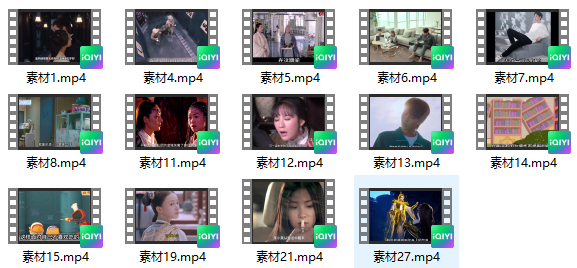【云炫AI智剪】视频封面:视频图片批量提取技巧,从指定时长中捕捉需求图片的方法解析
在当今的数字时代,视频已成为日常生活中不可或缺的一部分。无论是社交媒体、博客,视频都发挥着重要的作用。而一个吸引的视频封面往往能吸引更多的观众点击观看,选择清晰度高、色彩鲜艳且能吸引人的图片。同时,确保图片与视频内容相关且能传达特定的信息。现在一起来看云炫AI智剪如何批量提取视频图片的具体操作方法。
准备视频素材,视频尺寸和清晰度建议高点。
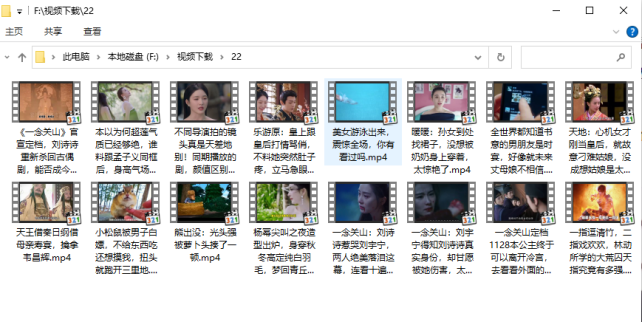
以下是如何批量提取视频中图片的操作方法:
步骤1、在云炫AI智剪主页面上点击“视频封面”功能,切入到编辑面板中。
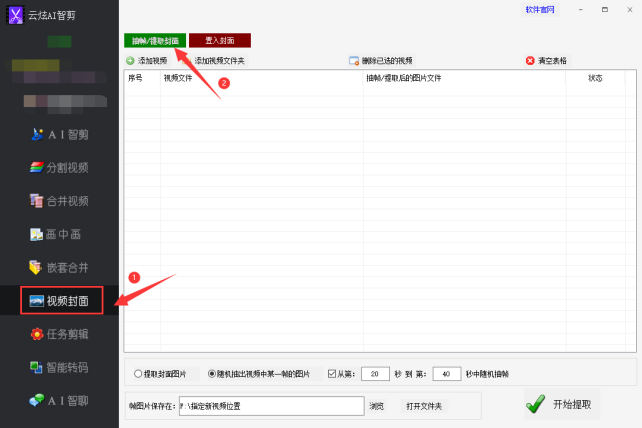
步骤2、把要抽取图片的视频导入到软件上,可直接选中视频再拖动到软件中,也可以在面板上点击“添加视频或添加视频文件夹”的方式批量导入文件。
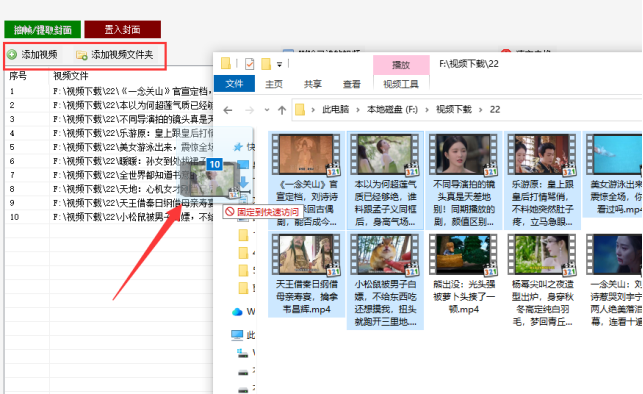
步骤3、选择提取视频图片的模式,这里选择“随机抽出视频中某一帧的图片”并勾选时长设定范围时长。
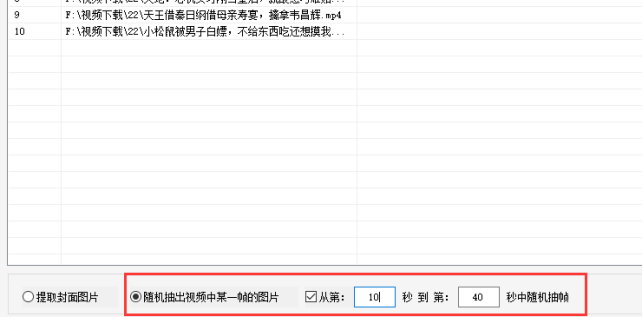
步骤4、设置图片的保存路径,点击“浏览”再选择好目标文件夹后点击“确定”。
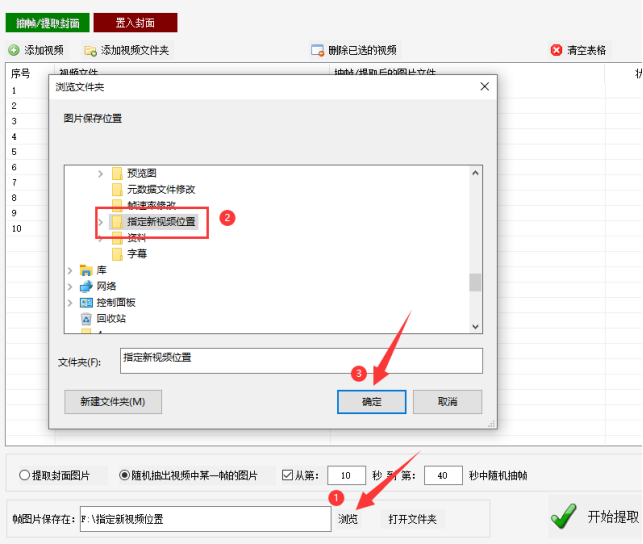
步骤5、以上的步骤都设置好后点击“开始提取”,过程中可通过查看状态栏和滚动条的进度情况。
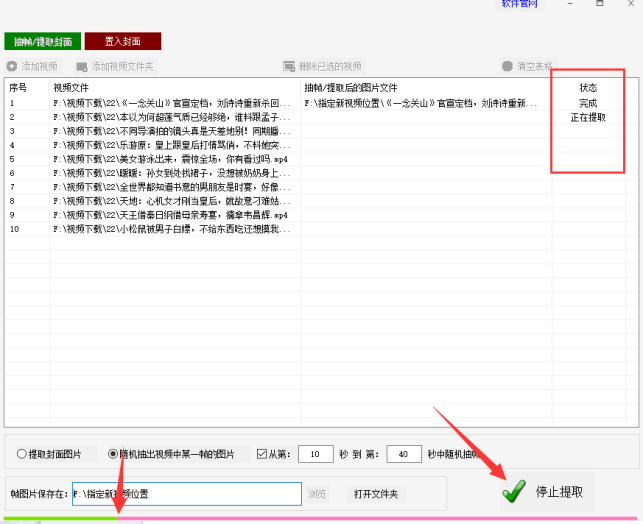
步骤6、在界面上点击“打开文件夹”可直接进入文件夹中查看已提取的图片。
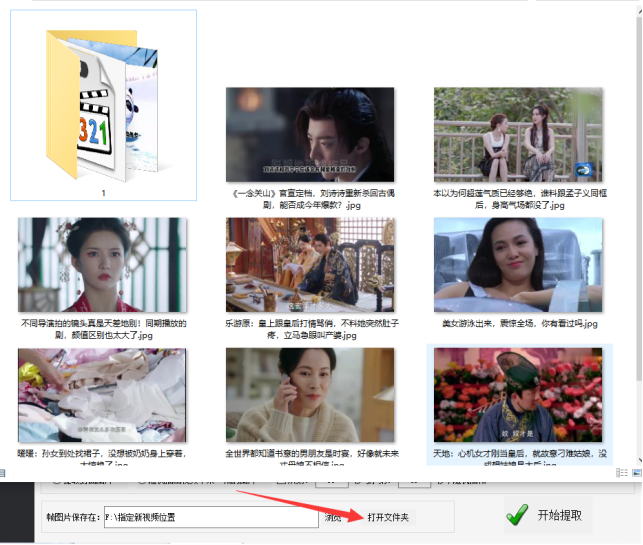
步骤7、打开图片查看画面清晰的效果还不错。
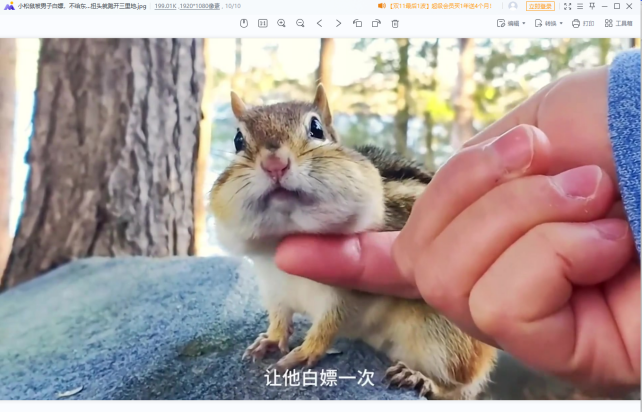
到这就结束了,简单的几个步骤相信都已学会了,开始动手试试效果吧。